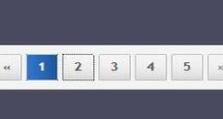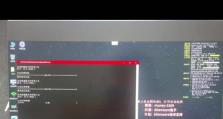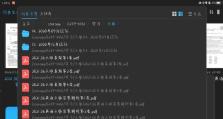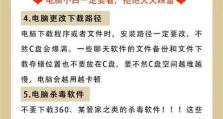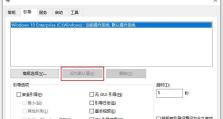电脑主机光驱的使用教程(简单易懂的光驱操作指南)
电脑主机的光驱是一项重要的硬件设备,它可以读取和写入光盘、DVD和蓝光碟片等存储介质,为我们提供了便利的数据交换和存储功能。本文将为大家介绍如何正确使用电脑主机光驱,以及一些常见问题的解决方法。

了解光驱的基本结构和工作原理
在正式开始使用光驱之前,我们需要了解光驱的基本结构和工作原理。光驱通常由一个光学头、一个旋转盘托盘和一个控制板组成。当我们插入光盘后,光学头将会读取盘片上的信息,并将其转换成电信号,通过控制板传送到计算机。
插入和取出光盘的方法
要正确使用光驱,我们首先需要学会插入和取出光盘的方法。我们需要按下光驱前面板上的弹出按钮,等待光盘托盘弹出。将光盘轻轻放置在托盘上,将光盘托盘重新推回光驱内部。

如何播放光盘中的音频和视频文件
光驱不仅可以读取数据光盘,还可以播放音频和视频文件。在使用电脑主机光驱播放光盘中的音频和视频文件时,我们需要安装并打开相关的媒体播放软件,比如WindowsMediaPlayer。在软件中选择打开光驱,并选择要播放的文件。
如何创建数据光盘
如果我们想要将一些文件或者文件夹保存到光盘上,我们可以使用光驱来创建数据光盘。将空白光盘插入光驱,并打开文件资源管理器。选择要添加到光盘的文件或者文件夹,右键点击并选择“发送到”->“光驱”,最后在弹出的对话框中选择“刻录”。
如何刻录音频CD
如果我们想将自己喜欢的歌曲刻录到音频CD上,我们可以使用光驱进行刻录。打开光驱刻录软件(如Nero),选择音频CD刻录选项。将想要刻录的音乐文件拖拽到软件的刻录列表中,并进行设置,如刻录速度、刻录模式等。点击“刻录”按钮开始刻录。
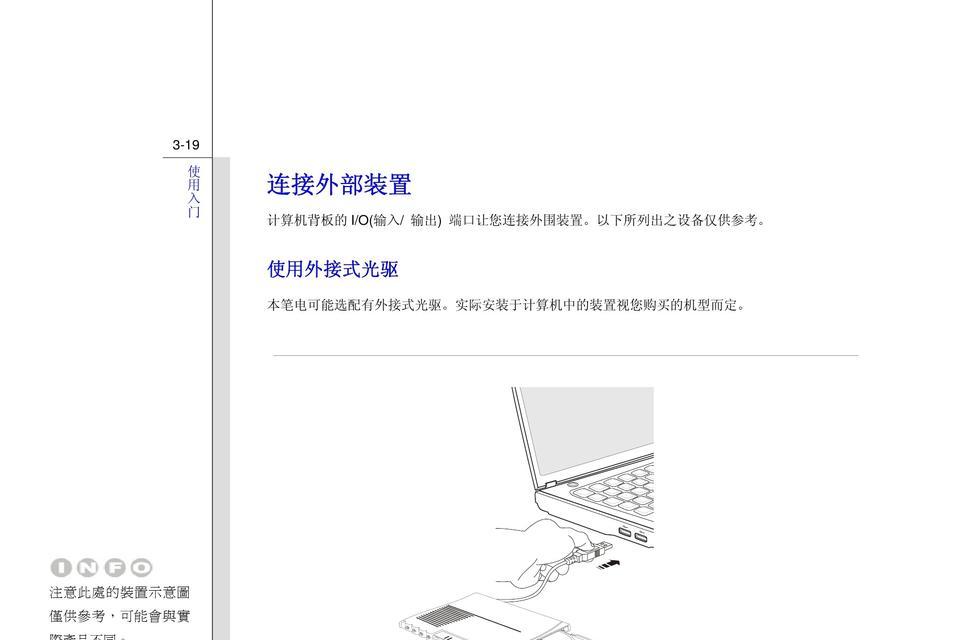
如何解决光驱无法读取光盘的问题
有时候,我们会遇到光驱无法读取光盘的情况。这可能是由于光盘的问题,也可能是由于光驱内部出现故障。我们可以尝试使用其他光盘来测试光驱,或者将光盘清洁干净再重新插入。如果问题仍然存在,可能需要联系专业技术人员进行修理。
如何解决光驱无法写入光盘的问题
有时候,我们可能会遇到光驱无法写入光盘的情况。这可能是由于光盘的类型不匹配,或者是由于光驱和计算机之间的连接不稳定。我们可以尝试更换其他类型的光盘,或者检查并重新插紧连接线。
如何解决光驱读取速度过慢的问题
当我们在使用光驱时发现读取速度过慢,可能是由于光盘表面有污垢或划痕导致的。我们可以试着用软布轻轻擦拭光盘表面,或者使用一些专业的光盘清洁剂进行清洁。如果问题仍然存在,可能需要考虑更换光驱。
如何解决光驱噪音过大的问题
有时候,我们会遇到光驱在工作过程中发出噪音过大的情况。这可能是由于光盘不平衡或者是光驱的机械部件出现故障导致的。我们可以尝试重新插入光盘,并确保光盘放置平稳。如果问题仍然存在,可能需要联系专业技术人员进行检修。
如何维护光驱的正常工作
为了保持光驱的正常工作,我们需要定期进行一些简单的维护。我们应该避免将光盘暴露在阳光直射下,以免导致光盘表面受损。我们应该定期清理光驱的进气口和出气口,以确保良好的散热效果。
如何升级光驱驱动程序
如果我们发现光驱无法正常工作,可能是由于驱动程序过时或者损坏导致的。我们可以尝试通过设备管理器更新光驱的驱动程序。打开设备管理器,找到光驱并右键点击,选择“更新驱动程序”,然后按照提示进行操作。
如何选择适合的光盘类型
在使用光驱时,我们需要根据需要选择适合的光盘类型。对于普通的数据存储需求,我们可以选择CD-R或DVD-R光盘。而对于高清视频或大容量文件的存储需求,我们则可以选择蓝光碟片。
了解光驱的读写速度
在购买光驱时,我们需要了解光驱的读写速度。光驱的读写速度通常以倍速表示,比如8倍速、16倍速等。较高的读写速度意味着更快的数据传输速度,但同时也需要兼顾光盘的质量和稳定性。
了解光盘格式化和擦写
如果我们想要将光盘上的数据删除或者重新使用,我们可以进行光盘格式化或者擦写操作。格式化会将整个光盘清空,并恢复为初始状态;而擦写只会将特定区域的数据删除,可以用于多次重复使用光盘。
通过本文的介绍,我们了解了电脑主机光驱的基本结构和工作原理,学会了插入和取出光盘的方法,以及如何播放光盘中的音频和视频文件,创建数据光盘和音频CD等操作。同时,我们也了解了一些常见问题的解决方法,以及如何维护光驱的正常工作。希望这些知识能够帮助大家更好地使用电脑主机光驱。